ページ内コンテンツ[1]
- xpWikiヘルパー
- 各種アイコン
- 文字修飾
- br(改行)
- クリップ(画像/ファイル添付)
- 使用方法
- その他のアイコン
- 各種アイコン
xpWikiヘルパー  [6]
[6]
wikiページ作成時・フォーラム[7]・ブログなどで、pukiwiki[8]書式で記述するためのヘルパーが出ます。
- イージーモード
一部のアイコンが隠れています。「[Adv]」をクリックすると、アドバンスドモードになります。

- アドバンストモード
普通はこちらのモードで操作します。
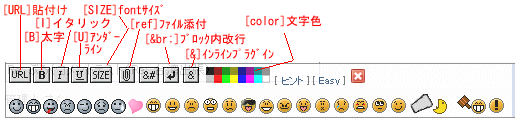
各種アイコン  [9]
[9]
文字修飾  [10]
[10]
文字修飾したい文字をあらかじめ入力し、その文字列を選択状態にして、アイコンをクリックします。
- URL(リンク)
- B(太字)
- I(イタリック)
- U(アンダーライン)
- SIZE(文字サイズ)
br(改行)  [11]
[11]
- br(改行)は、表組み途中の改行など、他の書式の中で改行する際に使います。
クリップ(画像/ファイル添付)  [12]
[12]
画像・ファイル添付ツール選択  [13]
[13]
公開エリア/メンバー限定エリアでの、画像・ファイル添付ツールの使い分け推奨です。 できるだけ、◎の方法を使ってください。
Image Managerは限定エリアでは使用しないで下さい。(実際には使えてしまいますが、閲覧制限がかかりません。)
| 公開エリア | 限定エリア | |
| ファイル添付 | ◎Wikiヘルパー ◎Wikiエディタ[14] | ◎Wikiヘルパー ◎Wikiエディタ[14] |
| 画像貼付 | ◎Image Manager[15](マイアルバム) ○Wikiヘルパー ○Wikiエディタ[14] | ◎Wikiヘルパー ◎Wikiエディタ[14] |
使用方法  [16]
[16]
| 1 | クリップアイコンをクリックする。 | |
| 2 | 表示されるダイヤログで、 画像の場合はサムネイルのサイズ(pixel)を入力し、 ファイル添付の場合は空欄で「OK」を押す。 | 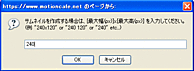 [17] [17] |
| 3 | 編集欄に→のようなタグが入るので、「ページ更新」をする。 | |
| 4 | ページに→のように添付用のリンクが出来る。 | 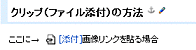 [19] [19] |
| 5 | 「添付」をクリックして表示されるページで、「参照」ボタンでローカルPC上の ファイルを選択し、「アップロード」を行う。 | 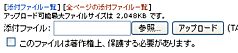 [20] [20] |
添付先ページの書き方
フォーラム[7]/ブログなどで使用できるファイル添付方法には、  [21]
[21]
- Attachfileモジュールによる方法
- Wikiヘルパーによる方法
があります。 Wikiヘルパーによる方法の場合、
&ref(ID$cb3a573f); //← wikiヘルパーのクリップアイコンを使用
↓ 自ページ以外や閲覧権限を付ける場合は、
ここに添付先ページ名を付加
但し、既に存在するページに限り指定が可能です。
&ref(添付先ページ名/ID$cb3a573f);と1行を編集する方法で可能です。
- 閲覧権限を付けての「添付先ページ名」には、各閲覧可能メンバーレベルに応じて以下のようになります。「添付先ページ名」指定がないと、ゲスト公開ページへの添付となってゲストに非表示になりません。(以下メンバーのみ表示可。 [+1]の部分は不要です。 )
'メンバー限定/' には、下位層のページがありません。
- 閲覧権限を付けての「添付先ページ名」には、各閲覧可能メンバーレベルに応じて以下のようになります。「添付先ページ名」指定がないと、ゲスト公開ページへの添付となってゲストに非表示になりません。(以下メンバーのみ表示可。 [+1]の部分は不要です。 )
ファイルのアップロードを、TAR形式で固めて転送するには  [22]
[22]
- フォーラム[7]等への画像やWiki本体への添付ファイルなどを、wikiヘルパー経由でTARで固めて一括転送する方法です。
- まず、tarの圧縮しないノーマル形式にファイル群を固めます。 gzipやbiz2などの圧縮形式にはWiki側が対応していません。 例えば、Noar[23]というフリーウエアが使えます。
- 固めたtarファイルを、wikiヘルパーのクリップアイコン(ref)で作った「添付」リンクから開いたページでアップロードします。 この時、「tarアーカイブを展開する」にチェックを入れて転送します。
- 元記事に戻ると、添付へのリンクがtar結合前のファイルの一つに出来ていれば、展開成功です。 アップロードした圧縮ファイルそのものにリンクされている時は、展開がうまく行っていません。 ファイルが誤って圧縮されていないか、などを確認してください。
- ref記述を、結合前のファイル数だけコピーします。
- wikiページ内でのアップロード場合は、ページにファイル名が表示されていますので、手動でファイル名を書き換えて下さい。
- 他の記事のレンダーモードの場合は、
- 最初のリンク済みファイル名の後ろに、「_0」「_1」・・と連番で変えて保存します。
&ref(添付先ページ名/UNIQ123456789abc,mw:240,mh:240); ←既にリンク済みのファイル &ref(添付先ページ名/UNIQ123456789abc_0,mw:240,mh:240); ←2つめのファイル &ref(添付先ページ名/UNIQ123456789abc_1,mw:240,mh:240); ←2つめのファイル &ref(添付先ページ名/UNIQ123456789abc_2,mw:240,mh:240); ←2つめのファイル :
- 元記事に戻ると、全ファイルにリンクされているはずです。
その他のアイコン  [24]
[24]
- &#(数値文字参照) :通常はほとんど使いません。
- &(プラグイン挿入) :プラグインの入力を多少補助してくれます。
Last-modified: 2019-08-17 (土) 07:11:56 (JST) (2339d) by なーお
Links list
(This host) = http://www.naaon.com
- (This host)/modules/xpwiki/41.html
- (This host)/modules/xpwiki/index.php?cmd=lsx&rtag=Image%20Manager
- (This host)/modules/xpwiki/index.php?cmd=lsx&rtag=Attachfile
- (This host)/modules/xpwiki/index.php?cmd=lsx&rtag=Wiki%E3%83%98%E3%83%AB%E3%83%91%E3%83%BC
- (This host)/modules/xpwiki/index.php?cmd=lsx&rtag=%E7%94%BB%E5%83%8F%E6%B7%BB%E4%BB%98%E6%B3%95
- (This host)/modules/xpwiki/80.html#he993d08
- (This host)/modules/xpwiki/11.html
- (This host)/modules/xpwiki/31.html
- (This host)/modules/xpwiki/80.html#c71d2d8c
- (This host)/modules/xpwiki/80.html#i6c04541
- (This host)/modules/xpwiki/80.html#df3ad8e5
- (This host)/modules/xpwiki/80.html#u3d93da7
- (This host)/modules/xpwiki/100.html#u2dbc775
- (This host)/modules/xpwiki/161.html
- (This host)/modules/xpwiki/74.html#ld00fc44
- (This host)/modules/xpwiki/80.html#v96aa3b0
- (This host)/modules/xpwiki/gate.php?way=ref&_nodos&_noumb&page=%E3%83%98%E3%83%AB%E3%83%97%2Fwiki%E3%83%98%E3%83%AB%E3%83%91%E3%83%BC&src=wikihelp_imgsize.gif
- (This host)/modules/xpwiki/gate.php?way=ref&_nodos&_noumb&page=%E3%83%98%E3%83%AB%E3%83%97%2Fwiki%E3%83%98%E3%83%AB%E3%83%91%E3%83%BC&src=wikihelp_imgtag.gif
- (This host)/modules/xpwiki/gate.php?way=ref&_nodos&_noumb&page=%E3%83%98%E3%83%AB%E3%83%97%2Fwiki%E3%83%98%E3%83%AB%E3%83%91%E3%83%BC&src=wikihelp_imglink.gif
- (This host)/modules/xpwiki/gate.php?way=ref&_nodos&_noumb&page=%E3%83%98%E3%83%AB%E3%83%97%2Fwiki%E3%83%98%E3%83%AB%E3%83%91%E3%83%BC&src=wikihelp_upload.gif
- (This host)/modules/xpwiki/116.html#le119af7
- (This host)/modules/xpwiki/69.html#o7f1bf57
- http://www.kmonos.net/lib/noah.ja.html
- (This host)/modules/xpwiki/80.html#w83037b6
![[PukiWiki] [PukiWiki]](http://www.naaon.com/modules/xpwiki/image/pukiwiki.png)